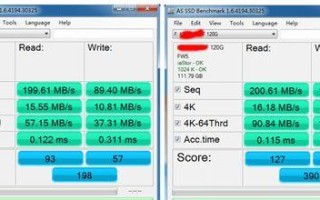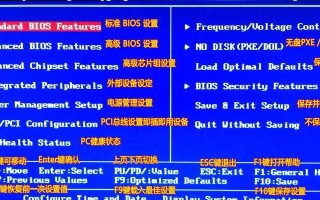恢复Win7系统是一种常见的应急措施,当电脑出现问题时,使用U盘启动恢复是最便捷的方法之一。本文将详细介绍如何使用U盘启动恢复Win7系统,让你在遇到问题时能迅速恢复正常运行。
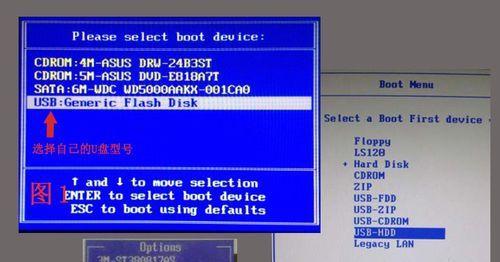
1.准备工作:下载Win7系统镜像文件和制作U盘启动工具

在开始之前,你需要下载Win7系统的镜像文件,并准备一个容量大于4GB的U盘。接下来,你需要下载一个U盘启动工具,如Rufus等。
2.制作U盘启动盘:将镜像文件写入U盘
打开U盘启动工具,选择刚刚下载的Win7系统镜像文件和你的U盘。点击开始制作,等待程序将镜像文件写入U盘。
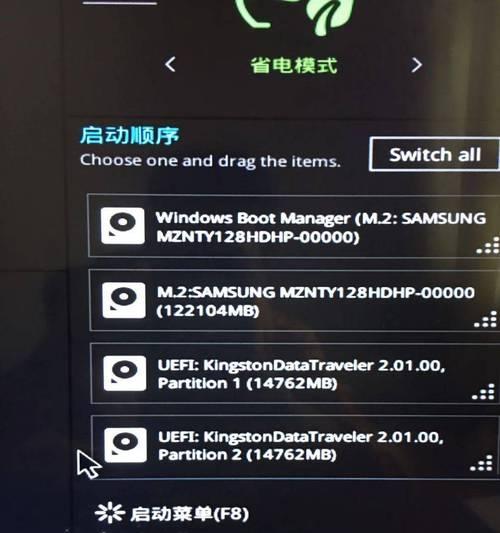
3.设置电脑启动顺序:将U盘设置为第一启动设备
将制作好的U盘插入电脑,并进入BIOS设置界面。在启动选项中将U盘设置为第一启动设备,保存设置并退出。
4.启动电脑并进入U盘启动界面
重启电脑,你将看到一个黑屏界面,按照提示按任意键进入U盘启动界面。
5.选择恢复Win7系统的选项
在U盘启动界面上,选择恢复Win7系统的选项,通常是“修复你的计算机”。
6.进入系统恢复工具界面
等待片刻,系统恢复工具将加载并进入恢复界面。在这个界面上,你可以选择不同的恢复方法。
7.使用系统还原进行恢复
如果你的系统之前创建了还原点,你可以选择使用系统还原来恢复到之前的状态。选择一个合适的还原点,然后按照提示完成还原操作。
8.使用自动修复工具解决启动问题
如果你的电脑无法正常启动,可以使用系统恢复工具中的自动修复工具来解决问题。点击自动修复,等待系统自动检测和修复问题。
9.使用系统映像还原进行完全恢复
如果你之前创建了系统映像备份,你可以选择使用系统映像还原来完全恢复Win7系统。选择一个合适的备份文件,然后按照提示进行还原操作。
10.使用系统恢复命令行进行高级修复
对于一些更加复杂的问题,你可以选择使用系统恢复命令行进行高级修复。在命令行中输入相应的指令,可以执行各种系统修复操作。
11.恢复完成后的重启操作
在完成系统恢复后,你需要重启电脑。在U盘启动界面中选择重新启动,然后拔出U盘。
12.检查恢复后的系统状态
重新启动后,检查一下系统的运行状态。确保之前的问题已经得到解决,系统可以正常运行。
13.注意事项:备份重要数据和驱动安装
在恢复Win7系统之前,务必备份重要的数据,以免数据丢失。此外,也要准备好之前安装的驱动文件,以便在恢复后进行驱动安装。
14.遇到问题怎么办?寻求技术支持
如果在恢复Win7系统的过程中遇到任何问题,可以寻求相关技术支持。可以查阅官方文档、咨询技术人员或者上网搜索解决方案。
15.使用U盘轻松恢复Win7系统
使用U盘启动恢复Win7系统是一种方便快捷的方法,可以帮助我们在电脑出现问题时迅速恢复正常运行。只需准备好U盘和系统镜像文件,按照步骤操作,即可轻松完成恢复操作。记得在恢复前备份数据和准备驱动文件,以免出现意外。在遇到问题时,不妨寻求技术支持,以获得更好的解决方案。
使用U盘启动恢复Win7系统是一种方便快捷的方法,只需要准备好U盘和系统镜像文件,按照步骤操作即可完成恢复。在使用过程中,要注意备份数据和准备驱动文件,并随时寻求技术支持解决问题。希望本文能够对你在恢复Win7系统时提供帮助。
标签: 恢复系统